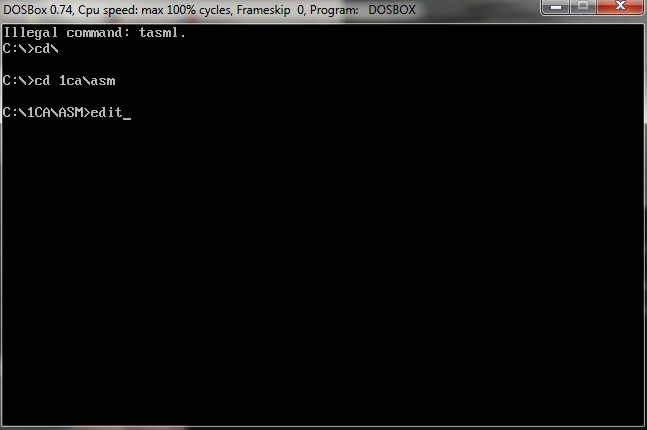Menambah Komponen Pada Library Editor
1. Buka Library
Editor melalui menu START>>All Program>>Advanced
Schematic>>Library Editor.
2. Buka File
NS-03.lib pada Library, maka akan muncul komponen.

3. Klik menu File
pilih New untuk menambahkan komponen yang kita inginkan, klik menu Component
lalu pilih New Component, atau klik icon
 pda Library Tools.
pda Library Tools.
5. Klik icon  pada box IEEE. Letakkan symbol tersebut pada
papan IC bagian atas tengah. Untuk mengubah posisi tekan Space Bar lalu klik
dua kali pada mouse untuk mengatur ukuran.
pada box IEEE. Letakkan symbol tersebut pada
papan IC bagian atas tengah. Untuk mengubah posisi tekan Space Bar lalu klik
dua kali pada mouse untuk mengatur ukuran.
7. Letakkan Pins
pada kaki kanan dan kiri papan IC masing-masing 9 Pins.
8. Untuk mengubah
atribut Pins(Name dan Number) klik dua kali Pins, maka akan muncul box seperti
berikut.
9. Kemudian ubah
nama dan nomor sesuai kebutuhan.
11. Kemudian ubah
pilihan pada Electrical Type sebagai berikut:
·
Bagian Input: Y1-Y4, X1-X4, dan Output Enable
(OE).
·
Bagian Output: Data output A-D, Data Available
(DA).
·
Bagian Passive: Oscillator (OSC), Kaybounce
Mask (KBM).
·
Bagian Power: VCC, Ground(GND).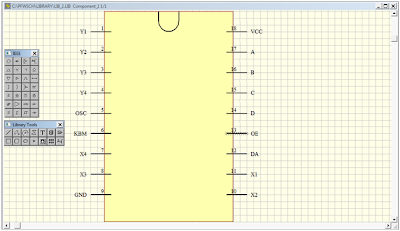
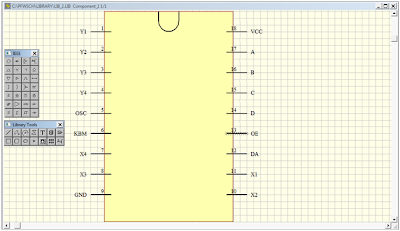
12. Kelompokkan
kaki-kaki komponen seperti gambar berikut.

13. Sembunyikan kaki
nomor 9(GND)dan kaki nomor 18(VCC) dengan cara klik dua kali pada Pins klk pada
bagian Hidden.
14. Kemudian isi
kotak dialog Decription.
·
Default Designator diisi dengan U? untuk tanda
komponen IC.
·
Foot Print 1 diisi dengan DP18
·
Klik Update Schematic.
Selesai…………………………………………!